Tips & Trucs ArchiCAD : Bibliotheken en ArchiCAD
|
|
|
- Elke Claessens
- 7 jaren geleden
- Aantal bezoeken:
Transcriptie
1 Tips & Trucs ArchiCAD : Bibliotheken en ArchiCAD Het is raadzaam om in ArchiCAD zorgvuldig met bibliotheken om te gaan. Laad zo weinig mogelijk bibliotheken en voorkom het laden van verschillende versies van dezelfde bibliotheek. Orden uw bibliotheken! Bent u bibliotheekelementen kwijt? Creëer orde! Wat is een bibliotheek (Library)? Een bibliotheek is een map met daarin ArchiCAD bibliotheekelementen *.gsm (Objecten, Ramen, Deuren, Trappen, Daklichten, Vliesgevel accessoires en Lampen). Om de bibliotheekelementen te kunnen plaatsen, moeten de desbetreffende bibliotheekmappen geladen worden via de Library Manager (File / Libraries and Objects / Library Manager ) Welke bibliotheken zijn er? De ArchiCAD bibliotheek (NL+) (diverse versies) = de standaard Nederlandse ArchiCAD bibliotheek of de uitgebreide ArchiCAD bibliotheek van de NL+ editie. De Subset bibliotheken = overgangsbibliotheken tussen de verschillende versies van de ArchiCAD bibliotheek De Bureaubibliotheek = een map gevuld met zelfgemaakte algemene elementen (bijvoorbeeld interieur symbolen, bomen, mensen, electrasymbolen, enzovoort) De (interne) Projectbibliotheek (Embedded Library) = een in het projectbestand ingebouwde bibliotheek met zelfgemaakte bestandspecifieke elementen (zoals symbolen, eigen ramen en deuren, enzovoort). Een (externe) Projectbibliotheek = een map gevuld met zelfgemaakte projectspecifieke elementen (zoals symbolen, eigen ramen en deuren, enzovoort). Aanvullende bibliotheken zoals Garden Works, Office and Business Library, de internationale Library van Graphisoft, of een map met elementen die van het internet zijn gedownload, enzovoort, veelal gebruikt voor het aankleden van uw project. Moet ik de interne of een externe Projectbibliotheek gebruiken? In principe kunt u zelf kiezen of u de interne of een externe Projectbibliotheek wilt gebruiken. Ons advies is echter om bij soloprojecten, waarin geen Hotlinks zijn gebruikt, alleen de Embedded Library (de interne projectbibliotheek) te gebruiken. Hierdoor blijven namelijk uw zelfgemaakte objecten in uw project bewaard en kunt u ze niet kwijtraken. De objecten zijn meestal niet alleen projectspecifiek maar ook bestandspecifiek. Bij projecten waar wel Hotlinks gebruikt worden en waar zelfgemaakte objecten gebruikt worden, die in het gehele project hetzelfde moeten zijn en blijven, raden wij aan een externe Projectbibliotheek te gebruiken, zodat alle gelinkte projectbestanden exact dezelfde objecten gebruiken. Dit maakt het wijzigen van de objecten een stuk eenvoudiger. De objecten zijn namelijk meestal wel projectspecifiek maar niet bestandspecifiek. Indien u reeds objecten heeft aangemaakt in de Embedded Library en u toch met Hotlinks wilt gaan werken, kunt u eenvoudig uw Embedded Library objecten opslaan in een externe bibliotheek met behulp van de knop Export embedded subtree into local folder (zie afbeelding) en vervolgens de Embedded objecten verwijderen met de knop Delete selected library item(s). Uiteraard dient u de nieuwe externe bibliotheek te laden bij de Linked Libraries. 1 van 5 ArchiCAD T&T
2 Welke bibliotheken moet ik laden? Laad bij de start van een project: de ArchiCAD bibliotheek (laatste versie) de Bureaubibliotheek (indien aanwezig) een externe Projectbibliotheek (indien er met Hotlinks gewerkt wordt) In een bureautemplate kunnen de eerste twee bibliotheken al standaard geladen worden. Indien u niet zeker bent of de juiste bibliotheken geladen zijn, kunt u dit controleren in de Library Manager via File / libraries and Objects / Library Manager Laad alle overige bibliotheken pas wanneer u ze nodig heeft. Het onnodig laden van bibliotheken kan namelijk veel tijd in beslag nemen. Wanneer er een nieuwe bibliotheek van ArchiCAD uit is en u direct van deze bibliotheek gebruik wilt maken in uw bestaande project, kunt u, sinds ArchiCAD 11, de oude bibliotheek vervangen door de nieuwe bibliotheek samen met de bijbehorende Subset bibliotheek. Zie hiervoor Tip en Truc 003: Bibliotheekmigratie naar ArchiCAD 13. Hoe bewaar ik alle geplaatste bibliotheekelementen bij een project? Wanneer u uw project wilt archiveren of naar een andere partij wilt sturen, hoeft u niet alle externe bibliotheken in uw archief te zetten, respectievelijk mee te sturen. Door het project op te slaan als een archief project (File / Save as, Opslaan als type: ArchiCAD Archive Project (*.pla)) worden alle geplaatste objecten in het projectbestand opgeslagen. Hierop is één uitzondering: de zelfgemaakte deurpanelen, die opgeroepen worden in standaard deuren. Deze zijn alleen in het bestand opgeslagen wanneer ze in de Embedded Library zijn opgeslagen. Tip: Om een zelfgemaakt deurpaneel uit een externe bibliotheek toch in het archief project op te slaan; plaats het deurpaneel direct (dus zonder kozijn) in een wand op de laag 'B Objecten maken'. Deze laag is normaal gesproken verborgen. Bij het openen van een archief bestand kunnen alle geplaatste bibliotheekelementen direct gelezen worden vanuit het archiefbestand en hoeft u niet op zoek te gaan om de juiste bibliotheken weer aan het bestand te koppelen. Tip: Lees meer over het archiveren van een project in de Tip en Truc 013: Een archiefbestand maken. Tip: alle objecten die in de Embedded Library zijn opgeslagen zitten sowieso al in het bestand opgeslagen. Wanneer u naast deze objecten alleen objecten uit de ArchiCAD bibliotheek heeft geplaatst en de andere partij is in het bezit van deze bibliotheek, kunt u gewoon het pln projectbestand opsturen. Wat betekenen de meldingen in het Library Loading Report? Wanneer niet alle bibliotheken zijn geladen of wanneer er elementen dubbel worden geladen, maakt ArchiCAD een Library Loading Report. Onder Missing Library Parts staan de bibliotheekelementen die in het project geplaatst zijn, maar die niet voorkomen in de geladen bibliotheken. Op de plattegrond staat op de plaats van het element een (meestal rode) stip. Laad alle benodigde bibliotheken of vervang de elementen door andere bibliotheekelementen. Onder Duplicate Library Parts staan de elementen die meerdere keren in de geladen bibliotheken voorkomen. Sinds ArchiCAD 8 heeft elk bibliotheek element een uniek nummer: de 'Globally Unique Identifier' of 'GUID' (in het venster hieronder de lange cijferreeks die begint met {BFFE49AEetcetera). Vanaf ArchiCAD 11 worden alleen elementen waarvan dit nummer exact gelijk is, weergegeven in het Library Loading Report. ArchiCAD kijkt dus niet naar de naam van het bibliotheekelement. Het laden van bibliotheekelementen met een zelfde naam is hierdoor voor ArchiCAD geen probleem, omdat het programma kijkt naar het nummer. Bij het aanmaken van eigen bibliotheekelementen kan het voor uzelf echter zeer onoverzichtelijk zijn meerdere elementen dezelfde naam te geven. Geef elk zelf aangemaakt bibliotheekelement daarom een unieke naam. Sinds ArchiCAD 12 zijn dubbele bibliotheekelementen nog maar in één bibliotheek zichtbaar! Wanneer u het gevoel heeft dat er bibliotheekelementen missen uit een bibliotheek, kan het dus zijn, dat het element dubbel is geladen en alleen in de andere bibliotheek zichtbaar is. Check hiervoor uw Library Loading Report. 2 van 5 ArchiCAD T&T
3 Hoe kan het zijn dat een geplaatst bibliotheekelement wel in de geladen bibliotheek staat en ArchiCAD het toch niet herkent? Bibliotheekelementen zijn externe bestanden, met een naam en een uniek GUID nummer dat uit twee delen bestaat. ArchiCAD herkent de elementen alleen aan dit GUID nummer en kijkt niet naar de naam. Als een bibliotheekelement wordt aangepast/verbeterd en het blijft compatible (een reeds geplaatst element blijft met zijn ingestelde parameters exact zoals het was), dan wordt het GUID nummer deel II gewijzigd maar deel I blijft hetzelfde. Wanneer het niet meer compatible is (het reeds geplaatste element komt er in een aantal gevallen anders uit te zien als het vervangen zou worden), dan worden van het GUID nummer deel II én deel I gewijzigd. ArchiCAD gaat bij het openen van een project altijd op zoek in de geladen bibliotheken naar een element met hetzelfde GUID nummer deel I + deel II. Als hij dat niet kan vinden, dan gaat hij op zoek naar een element met hetzelfde GUID nummer deel I om te kijken of er wellicht een verbeterde versie is van het element dat hij straffeloos mag gebruiken en vervangen, zodat u in uw project direct beschikt over het verbeterde element terwijl het er zolang u het niet wijzigt nog hetzelfde uitziet als bij het plaatsen. Wanneer ArchiCAD geen element kan vinden met een zelfde GUID nummer deel I, geeft hij aan dat hij het element niet kan vinden (Missing Library Parts). Voorheen was het zo dat ArchiCAD ook nog op zoek ging naar een element met dezelfde naam. Maar het gevaar bestaat dan dat een totaal ander element is dan hetgeen u geplaatst had. Sinds ArchiCAD 12 gebeurt dit daarom niet meer. Dit betekent dat u de zekerheid heeft dat geplaatste bibliotheekelementen nooit vervangen worden door elementen die niet compatible zijn. Wanneer u zelf een bibliotheek element maakt en het later overschrijft, wordt bij het overschrijven het GUID nummer deel I overgenomen en deel II aangepast zodat het voor ArchiCAD om een aangepaste versie van hetzelfde element gaat, zodat ArchiCAD het element blijft herkennen. (let op in ArchiCAD 12 is dit niet het geval. Dit geldt pas vanaf ArchiCAD 13). Hoe ga ik om met verschillende versies van de ArchiCAD bibliotheek en ArchiCAD? Bij het ontwikkelen van bibliotheekelementen komt het regelmatig voor dat oude elementen worden verwijderd of dat elementen niet meer compatible zijn met die van de vorige versie. Dit is soms nodig om gebruik te kunnen maken van de nieuwe mogelijkheden en om nieuwe wensen door te kunnen voeren in de elementen. De parameters kunnen dan gewijzigd zijn of er zijn wellicht nieuwe parameters bijgekomen die vervolgens een default waarde hebben waarvoor u niet bewust heeft gekozen. Dat wil zeggen dat in een ouder project de oude elementen niet zomaar vervangen kunnen worden door de nieuwe elementen. Met de huidige subset methode kunt u snel en zonder problemen direct de nieuwe bibliotheek laden mits u (indien nodig) ook de bijbehorende subset laadt. Mocht er daarna nog een nieuwe bibliotheek geleverd worden, dan kunt u de ArchiCAD bibliotheek weer vervangen voor de nieuwe ArchiCAD bibliotheek met de bijbehorende subset. Let op!: een oudere subset blijft gewoon geladen, deze wordt dus niet vervangen! Begint u een nieuw project dan hoeft u uiteraard alleen de nieuwste ArchiCAD bibliotheek te laden en nooit een subset. bibliotheek A bibliotheek B + subset A naar B bibliotheek C + subset B naar C + subset A naar B bibliotheek D + subset C naar D + subset B naar C + subset A naar B U hoeft de subset bibliotheek niet altijd te laden! Wanneer er in het project geen bibliotheekelementen zijn geplaatst die incompatible zijn met de nieuwe bibliotheekelementen, is het laden van de subset niet nodig. Dit kunt u snel en eenvoudig controleren: Open het project in de nieuwste ArchiCAD versie als het klopt mist u geen bibliotheek-elementen omdat de oorspronkelijke bibliotheek nog geladen is. Open de Library Manager, onder het menu File / Libraries and Objects Verwijder de oude bibliotheek en voeg de nieuwe bibliotheek toe Klik op Done 1. Indien u géén Library Report krijgt met Missing library parts hoeft u de Subset niet te laden en kunt u verder gaan met alleen de nieuwe ArchiCAD bibliotheek. 2. Indien u wél een Library Report krijgt met Missing library parts, gaat u terug naar de Library Manager en laadt u ook de bijbehorende subset bibliotheek. Omdat de subsetmethode nieuw is en niet alle oude bibliotheken compatibel zijn, is er bij elke nieuwe versie van de bibliotheek een 'Bibliotheek migratie-advies' gegeven. Deze staan ook als Tip & Truc op Internet. Als u met uw project wilt overstappen naar een nieuwe bibliotheek, dan staan in die migratie-advies een aantal mogelijkheden. Lees deze aandachtig door voordat u met uw oude project naar de nieuwe bibliotheek overstapt. Laad niet zomaar twee verschillende versies van de ArchiCAD bibliotheek. Sinds versie 8 is dit in principe mogelijk, omdat ArchiCAD de elementen herkent aan de GUID (zie boven). Het tegelijkertijd laden van twee verschillende versies kan verwarrend zijn doordat namen van bibliotheekelementen en mappen veel op elkaar lijken. Daarnaast kan 3 van 5 ArchiCAD T&T
4 het voor foutmeldingen zorgen. Houd het bibliotheekgebruik zo simpel mogelijk! En laad maar één ArchiCAD bibliotheek eventueel in combinatie met Subset bibliotheken. Als u in een nieuwe versie van ArchiCAD verder wilt werken met uw oude bibliotheek, dan kan dit zonder problemen. Het is altijd verstandig eerst het project te archiveren (als reservekopie) voordat u een project in de nieuwe versie van ArchiCAD opent. Open het.pln bestand, maar houd de oude bibliotheek geladen. Op deze manier kunt u zonder problemen verder werken in de nieuwe versie van ArchiCAD. Laat oude ArchiCAD bibliotheken op uw computer staan, totdat alle projecten die gebruik maken van een oude bibliotheek zijn afgerond. Tip 1: Als er bepaalde elementen uit een oude (ArchiCAD) bibliotheek niet meer in de nieuwe bibliotheek staan, maar u wilt deze elementen toch nog gebruiken, dan raden wij u aan deze elementen in de Bureaubibliotheek op te nemen. U hoeft dan niet de complete oude subset bibliotheek te laden. Tip 2: Aangezien u regelmatig elementen in uw Bureaubibliotheek zult aanpassen en omdat nieuwe bibliotheekelementen niet te openen zijn in oude versies van ArchiCAD, is het verstandig om van de Bureaubibliotheek verschillende versies te bewaren. Maak de versie van de Bureaubibliotheek gelijk aan de ArchiCAD versie. In het werk voegt u alleen elementen toe. Wanneer er een nieuwe versie van ArchiCAD uitkomt loopt u uw Bureaubibliotheek door, voert eventueel wijzigingen uit en/of kopieert oude elementen van de oude ArchiCAD bibliotheek naar uw Bureaubibliotheek. De Bureaubibliotheek slaat u op onder een nieuwe naam, bijvoorbeeld "Bureaubibliotheek 12". Op deze manier kunt u uw Bureaubibliotheek onderhouden en is het voor iedereen duidelijk welke versie van de Bureaubibliotheek bij het project hoort. Waar zet ik mijn bibliotheken neer? Plaats een eventuele externe Projectbibliotheekmap altijd in de projectmap naast het projectbestand (*.pln). De ArchiCAD bibliotheek: Het pad naar de ArchiCAD bibliotheek wordt ook in uw bureautemplate (*.tpl) opgeslagen. Werkt u met de Nederlandse standaard template, houd dan de ArchiCAD bibliotheek in de ArchiCAD installatie map, zodat nieuwe projecten deze direct kunnen vinden. Werkt u met uw eigen bureautemplate, dan kunt u de ArchiCAD bibliotheek eventueel bij de overige bibliotheken op het netwerk plaatsen, en in de bureautemplate vervolgens dat pad aanwijzen. Maak één map - op de server - aan waarin u de overige bibliotheken plaatst. U kunt de bibliotheken lokaal of op het netwerk plaatsen. Lokale bibliotheken worden sneller geladen, maar een bibliotheek op het netwerk is makkelijker te onderhouden en u bent er zeker van dat alle gebruikers de juiste bibliotheken tot hun beschikking hebben. Er kan ook voor gekozen worden om bibliotheken die niet wijzigen lokaal neer te zetten en de anderen op het netwerk. Let op! Als u op verschillende computers aan hetzelfde project werkt, houd er dan rekening mee dat het pad naar de bibliotheek voor elke machines hetzelfde moet zijn. Hoe kan ik bibliotheken sneller laden en/of beveiligen tegen wijzigingen van anderen? ArchiCAD kan sinds versie 10 bibliotheken opslaan en lezen via een speciaal bibliotheek bestandsformaat (*.lcf, Library Container File). Dit bestandsformaat heeft twee voordelen: Het laden van een.lcf gaat veel sneller dan het laden van een map met losse bibliotheekelementen. Bibliotheekelementen in een.lcf bibliotheek kunnen niet overschreven of weggegooid worden. Welke bibliotheken kan ik dan het beste opslaan als een Library Container File? De Bureaubibliotheek Zeker voor grotere bureaus is het raadzaam om een.lcf van de Bureaubibliotheek te maken, zodat deze niet vervuild raakt of elementen per ongeluk gewijzigd worden. Een beheerder van de bureaubibliotheek bepaalt dan welke elementen er in deze bibliotheek opgenomen of gewijzigd worden. Welke niet? Externe Projectbibliotheek Deze bibliotheek is continu aan wijzigingen onderhevig. Sla deze daarom niet op als.lcf bibliotheek. Embedded library Deze bibliotheek is in het bestand opgeslagen en ook continu aan wijzigingen onderhevig. ArchiCAD kan bibliotheken ook direct vanuit een archief bestand (*.pla) laden. Een pla bestand is echter niet altijd sneller in te lezen, omdat deze bij het opslaan niet gecomprimeerd is; zie de knop 'Options' bij het opslaan van een.pla bestand.) Hoe maak ik een.lcf / Library Container File? Laad de bibliothe(e)k(en) die u wilt omzetten naar een Library Container File. Kies File / Libraries and Objects / Create Container. 4 van 5 ArchiCAD T&T
5 Selecteer de bibliotheek die omgezet moet worden. Klik op de knop 'Create'. Vul in het volgende venster een naam in, kies de juiste map en vervolgens voor 'Opslaan'. Tip: Bewaar in de Bibliotheken map op de server alleen de.lcf bibliotheken en bewaar de originele, niet ingepakte bibliotheken op een andere minder toegankelijke plek, waar de bibliotheekbeheerder wijzigingen kan doorvoeren. Hoe pak ik een.lcf / Library Container File uit? Pak de.lcf uit als u één of meerdere elementen uit de bibliotheek wilt halen om in uw bureaubibliotheek te zetten. Geef de menu-opdracht File / Libraries and Objects / Extract a Container. De bibliotheekelementen worden in de mappenstructuur als aparte.gsm bestanden opgeslagen. Houdt er rekening mee dat sommige bibliotheekelementen gebruik maken van macro's. Dit zijn aparte.gsm bestanden die worden aangeroepen vanuit het hoofd.gsm bestand. Laad, om dit te controleren, het bibliotheekelement in ArchiCAD en kijk of het geen foutmelding geeft bij het aanpassen van de parameters en in het 3D venster. 5 van 5 ArchiCAD T&T
Tips & Truc ARCHICAD SE : Bibliotheekmigratie naar ARCHICAD SE 2016
 Tips & Truc ARCHICAD SE 2016 003: Bibliotheekmigratie naar ARCHICAD SE 2016 Bij het uitkomen van een nieuwe ARCHICAD versie kan bij een reeds gestart project ervoor gekozen worden om met de nieuwe bibliotheek
Tips & Truc ARCHICAD SE 2016 003: Bibliotheekmigratie naar ARCHICAD SE 2016 Bij het uitkomen van een nieuwe ARCHICAD versie kan bij een reeds gestart project ervoor gekozen worden om met de nieuwe bibliotheek
Tips & Trucs ARCHICAD : Bibliotheekmigratie naar ARCHICAD 22
 Tips & Trucs ARCHICAD 22 003: Bibliotheekmigratie naar ARCHICAD 22 Bij de Release van een nieuwe ARCHICAD versie, kan bij een reeds gestart project ervoor gekozen worden om met de nieuwe bibliotheek verder
Tips & Trucs ARCHICAD 22 003: Bibliotheekmigratie naar ARCHICAD 22 Bij de Release van een nieuwe ARCHICAD versie, kan bij een reeds gestart project ervoor gekozen worden om met de nieuwe bibliotheek verder
Tips & Trucs ArchiCAD : Zelf Ramen en Deuren maken, algemeen
 Tips & Trucs ArchiCAD 13 026: Zelf Ramen en Deuren maken, algemeen ArchiCAD bevat vele parametrische kozijnen. Mocht hier toch niet het gewenste kozijn tussen zitten, dan kunt u altijd nog uw eigen kozijn
Tips & Trucs ArchiCAD 13 026: Zelf Ramen en Deuren maken, algemeen ArchiCAD bevat vele parametrische kozijnen. Mocht hier toch niet het gewenste kozijn tussen zitten, dan kunt u altijd nog uw eigen kozijn
Tips & Trucs ARCHICAD : Bestaande ARCHICAD 21 projecten omzetten naar ARCHICAD 22
 Tips & Trucs ARCHICAD 22 001: Bestaande ARCHICAD 21 projecten omzetten naar ARCHICAD 22 In deze Tip & Truc wordt beschreven hoe ARCHICAD 21 projecten omgezet kunnen worden naar ARCHICAD 22. Maak eerst
Tips & Trucs ARCHICAD 22 001: Bestaande ARCHICAD 21 projecten omzetten naar ARCHICAD 22 In deze Tip & Truc wordt beschreven hoe ARCHICAD 21 projecten omgezet kunnen worden naar ARCHICAD 22. Maak eerst
Tips & Trucs Werkmethodieken 100 : Overstappen van de Simatek werkmethodiek naar KUBUS KeyMember Projecten overzetten
 Tips & Trucs Werkmethodieken 100 : Overstappen van de Simatek werkmethodiek naar KUBUS KeyMember Projecten overzetten Bij het overstappen van een werkmethodiek binnen een bureau rijzen er vele vragen.
Tips & Trucs Werkmethodieken 100 : Overstappen van de Simatek werkmethodiek naar KUBUS KeyMember Projecten overzetten Bij het overstappen van een werkmethodiek binnen een bureau rijzen er vele vragen.
Tips & Trucs ArchiCAD : Instellingen Kozijnstaat wijzigen (NL+)
 Tips & Trucs ArchiCAD 13 044: Instellingen Kozijnstaat wijzigen (NL+) Met ArchiCAD kunt u een volledig geautomatiseerde kozijnstaat maken, die naar eigen wens aanpasbaar is. Vanuit het model worden alle
Tips & Trucs ArchiCAD 13 044: Instellingen Kozijnstaat wijzigen (NL+) Met ArchiCAD kunt u een volledig geautomatiseerde kozijnstaat maken, die naar eigen wens aanpasbaar is. Vanuit het model worden alle
Tips & Trucs ARCHICAD 008: Zelf een bureautemplate maken
 Tips & Trucs ARCHICAD 008: Zelf een bureautemplate maken Om elk ARCHICAD project te beginnen met de eigen bureau-instellingen (lagen, pennen, arceringen, masters, enzovoort) kan een template (startbestand)
Tips & Trucs ARCHICAD 008: Zelf een bureautemplate maken Om elk ARCHICAD project te beginnen met de eigen bureau-instellingen (lagen, pennen, arceringen, masters, enzovoort) kan een template (startbestand)
Tips & Trucs ARCHICAD 031: Projectonderdelen linken (Hotlinked modules en projecten)
 Tips & Trucs ARCHICAD 031: Projectonderdelen linken (Hotlinked modules en projecten) In deze Tip & Truc wordt de basis uitgelegd hoe in ARCHICAD projecten en projectonderdelen aan elkaar kunnen worden
Tips & Trucs ARCHICAD 031: Projectonderdelen linken (Hotlinked modules en projecten) In deze Tip & Truc wordt de basis uitgelegd hoe in ARCHICAD projecten en projectonderdelen aan elkaar kunnen worden
Tips & Trucs ArchiCAD : Projectonderdelen linken (Hotlinked modules en projecten)
 Tips & Trucs ArchiCAD 12 031: Projectonderdelen linken (Hotlinked modules en projecten) In deze Tip & Truc wordt de basis uitgelegd hoe ArchiCAD projecten en projectonderdelen aan elkaar worden gekoppeld
Tips & Trucs ArchiCAD 12 031: Projectonderdelen linken (Hotlinked modules en projecten) In deze Tip & Truc wordt de basis uitgelegd hoe ArchiCAD projecten en projectonderdelen aan elkaar worden gekoppeld
Tips & Trucs ARCHICAD 130: Bestaande projecten of templates omzetten voor de Meetstaat Manager
 Tips & Trucs ARCHICAD 30: Bestaande projecten of templates omzetten voor de Meetstaat Manager Deze Tip & Truc beschrijft hoe de Meetstaat Manager toegepast kan worden op ARCHICAD projecten die zijn gestart
Tips & Trucs ARCHICAD 30: Bestaande projecten of templates omzetten voor de Meetstaat Manager Deze Tip & Truc beschrijft hoe de Meetstaat Manager toegepast kan worden op ARCHICAD projecten die zijn gestart
Tips & Trucs ArchiCAD : Kozijnstaat maken algemeen (NL+)
 Tips & Trucs ArchiCAD 13 049: Kozijnstaat maken algemeen (NL+) Met ArchiCAD kunt u een volledig geautomatiseerde kozijnstaat maken. Vanuit het model worden alle kozijnen op merk gesorteerd, geteld en met
Tips & Trucs ArchiCAD 13 049: Kozijnstaat maken algemeen (NL+) Met ArchiCAD kunt u een volledig geautomatiseerde kozijnstaat maken. Vanuit het model worden alle kozijnen op merk gesorteerd, geteld en met
Installatie Solid Edge ST5
 Installatie Solid Edge ST5! NEEM DIT DOCUMENT DOOR VOORDAT U UW HUIDIGE SOLID EDGE VERSIE GAAT VERWIJDEREN! LET OP!! SOLID EDGE ST5 KUNT U NIET MEER OP WINDOWS XP INSTALLEREN LET OP!! DE ST5 LICENSE MANAGER
Installatie Solid Edge ST5! NEEM DIT DOCUMENT DOOR VOORDAT U UW HUIDIGE SOLID EDGE VERSIE GAAT VERWIJDEREN! LET OP!! SOLID EDGE ST5 KUNT U NIET MEER OP WINDOWS XP INSTALLEREN LET OP!! DE ST5 LICENSE MANAGER
Tekenen met Floorplanner
 Overzicht Het scherm 1. Zoom 2. Opslaan 3. Verdieping tab 4. Undo / Redo 5. Constructiemenu 6. Bibliotheek 7. Tekenvlak Eigenschappenmenu s De plattegrond wordt opgebouw uit verschillende elementen: ruimtes,
Overzicht Het scherm 1. Zoom 2. Opslaan 3. Verdieping tab 4. Undo / Redo 5. Constructiemenu 6. Bibliotheek 7. Tekenvlak Eigenschappenmenu s De plattegrond wordt opgebouw uit verschillende elementen: ruimtes,
Trippeltrap Content Management System
 Handleiding Trippeltrap Content Management System versie 2.4 Aanmelden Voordat u de tekst op uw webpagina kunt aanpassen, moet u zich eerst aanmelden. Bovenaan de pagina vindt u een link naar het intranet.
Handleiding Trippeltrap Content Management System versie 2.4 Aanmelden Voordat u de tekst op uw webpagina kunt aanpassen, moet u zich eerst aanmelden. Bovenaan de pagina vindt u een link naar het intranet.
Werken met PIXresizer:installeren
 Werken met PIXresizer:installeren Je kan PIXresizer downloaden van de website van de Zandloper. Onder rubriek ICT helemaal rechts op volgend adres: Dubbelklik op icoon Het gecomprimeerde bestand zal openen
Werken met PIXresizer:installeren Je kan PIXresizer downloaden van de website van de Zandloper. Onder rubriek ICT helemaal rechts op volgend adres: Dubbelklik op icoon Het gecomprimeerde bestand zal openen
Tips & Trucs ArchiCAD : Wandverbindingen in 2D en 3D
 Tips & Trucs ArchiCAD 12 015: Wandverbindingen in 2D en 3D ArchiCAD kan wanden met elkaar verbinden. U kunt de 2D en 3D weergave hiervan op verschillende manieren beïnvloeden. Bij de 2D weergave worden
Tips & Trucs ArchiCAD 12 015: Wandverbindingen in 2D en 3D ArchiCAD kan wanden met elkaar verbinden. U kunt de 2D en 3D weergave hiervan op verschillende manieren beïnvloeden. Bij de 2D weergave worden
1 ARCHIVEREN...2. 1.1 AutoArchiveren...2 1.2 Handmatig archiveren...4 1.3 Archieven openen...5 1.4 Samenvatting...6
 Inhoudsopgave 1 ARCHIVEREN...2 1.1 AutoArchiveren...2 1.2 Handmatig archiveren...4 1.3 Archieven openen...5 1.4 Samenvatting...6 ICT-Trainigen; Informatiseringscentrum UvA I 1 Archiveren In tegenstelling
Inhoudsopgave 1 ARCHIVEREN...2 1.1 AutoArchiveren...2 1.2 Handmatig archiveren...4 1.3 Archieven openen...5 1.4 Samenvatting...6 ICT-Trainigen; Informatiseringscentrum UvA I 1 Archiveren In tegenstelling
AutoArchive. Via File -> Archive kun je voortwee2 manieren archiveren kiezen.
 AutoArchive. Archiveren is het opslaan van e-mails naar een bestand, zodat deze items geen ruimte meer innemen in de mailbox op de server. De e-mails blijven visueel in dezelfde mappen of submappen staan.
AutoArchive. Archiveren is het opslaan van e-mails naar een bestand, zodat deze items geen ruimte meer innemen in de mailbox op de server. De e-mails blijven visueel in dezelfde mappen of submappen staan.
Bijlage 1: Aanvullende informatie over het gebruik van OSV ( Ondersteunende Software Verkiezingen )
 Bijlage 1: Aanvullende informatie over het gebruik van OSV ( Ondersteunende Software Verkiezingen ) 1. Inhoud cd-rom Op de cd-rom treft u het volgende aan: - Programma 4: Voor het invoeren van de gemeentelijke
Bijlage 1: Aanvullende informatie over het gebruik van OSV ( Ondersteunende Software Verkiezingen ) 1. Inhoud cd-rom Op de cd-rom treft u het volgende aan: - Programma 4: Voor het invoeren van de gemeentelijke
Tips & Trucs ArchiCAD : (Principe-)Details maken in ArchiCAD
 Tips & Trucs ArchiCAD 12 011: (Principe-)Details maken in ArchiCAD In ArchiCAD kan er op meerdere manieren gedetailleerd worden. Ons doel in deze Tip & Truc is om een eerste methodiek aan te reiken om
Tips & Trucs ArchiCAD 12 011: (Principe-)Details maken in ArchiCAD In ArchiCAD kan er op meerdere manieren gedetailleerd worden. Ons doel in deze Tip & Truc is om een eerste methodiek aan te reiken om
Beschrijving webmail Enterprise Hosting
 Beschrijving webmail Enterprise Hosting In dit document is beschreven hoe e-mail accounts te beheren zijn via Enterprise Hosting webmail. Webmail is een manier om gebruik te maken van e-mail functionaliteit
Beschrijving webmail Enterprise Hosting In dit document is beschreven hoe e-mail accounts te beheren zijn via Enterprise Hosting webmail. Webmail is een manier om gebruik te maken van e-mail functionaliteit
Gebruikers Toevoegen. EasySecure International B.V. +31(0) Support.EasySecure.nl. v
 Gebruikers Toevoegen EasySecure International B.V. +31(0)88 0000 083 Info@EasySecure.nl Support.EasySecure.nl v1.0 01-12-2011 In deze handleidingen worden de volgende functies binnen de IdentySoft software
Gebruikers Toevoegen EasySecure International B.V. +31(0)88 0000 083 Info@EasySecure.nl Support.EasySecure.nl v1.0 01-12-2011 In deze handleidingen worden de volgende functies binnen de IdentySoft software
Installatie Mplus Touch Screen Kassa
 Installatie Mplus Touch Screen Kassa Deze handleiding beschrijft de installatie van Mplus Touch Screen Kassa en de installatie van Mplus Touch Screen Kassa Update. Index Hoofdstuk 1 - Downloaden van de
Installatie Mplus Touch Screen Kassa Deze handleiding beschrijft de installatie van Mplus Touch Screen Kassa en de installatie van Mplus Touch Screen Kassa Update. Index Hoofdstuk 1 - Downloaden van de
Installeren van het programma:
 Versie: 1.0 Gemaakt door: Whisper380 Eigenaar: Whisper380-computerhulp.net Datum: 20-2-2011 Inhoudsopgave Installeren van het programma:...3 Configureren van het programma:...7 Mappen aanmaken:...9 Groepen
Versie: 1.0 Gemaakt door: Whisper380 Eigenaar: Whisper380-computerhulp.net Datum: 20-2-2011 Inhoudsopgave Installeren van het programma:...3 Configureren van het programma:...7 Mappen aanmaken:...9 Groepen
Is er leven na Windows Live Mail? Presentatie Ger Stok, februari 2017
 Is er leven na Windows Live Mail? Presentatie Ger Stok, februari 2017 1 Natuurlijk Maar de omzetting naar een andere mailclient is nog niet zo eenvoudig 2 Van Windows Live Mail naar Windows Mail (standaard
Is er leven na Windows Live Mail? Presentatie Ger Stok, februari 2017 1 Natuurlijk Maar de omzetting naar een andere mailclient is nog niet zo eenvoudig 2 Van Windows Live Mail naar Windows Mail (standaard
OneDrive handleiding
 OneDrive handleiding Voorwoord OneDrive for Business is een dienst die Mondia beschikbaar stelt voor medewerkers en leerlingen om bestanden op te slaan op het internet. De dienst wordt aangeboden via het
OneDrive handleiding Voorwoord OneDrive for Business is een dienst die Mondia beschikbaar stelt voor medewerkers en leerlingen om bestanden op te slaan op het internet. De dienst wordt aangeboden via het
Studio Visual Steps Een website aanpassen via uw eigen webhostingservice
 Studio Visual Steps Een website aanpassen via uw eigen webhostingservice Aanvullend PDF-bestand bij het boek Websites bouwen met Web Easy Een website aanpassen via uw eigen webhostingservice 2 Een website
Studio Visual Steps Een website aanpassen via uw eigen webhostingservice Aanvullend PDF-bestand bij het boek Websites bouwen met Web Easy Een website aanpassen via uw eigen webhostingservice 2 Een website
Invoegen... 8 Invulpunt... 9 Nieuwe bouwsteen maken... 9 Bouwsteen opslaan... 10. Wijze van werken in Outlook... 11 Informatie...
 ProDoc Bouwstenen voor Word & Outlook 2007 Inhoud Kopiëren bestanden... 2 Hoofdmap Bouwstenen... 2 Bouwsteen.dotm... 2 Installatie Bouwstenenmodule onder Word 2007... 3 Installatie Bouwstenenmodule onder
ProDoc Bouwstenen voor Word & Outlook 2007 Inhoud Kopiëren bestanden... 2 Hoofdmap Bouwstenen... 2 Bouwsteen.dotm... 2 Installatie Bouwstenenmodule onder Word 2007... 3 Installatie Bouwstenenmodule onder
In het CMS is het mogelijk om formulieren aan te maken. Voorafgaand een belangrijke tip:
 FORMULIEREN In het CMS is het mogelijk om formulieren aan te maken. Voorafgaand een belangrijke tip: belangrijk Importeer formulierdata uit een CSV-bestand precies zoals verderop beschreven. 1. Gedrag
FORMULIEREN In het CMS is het mogelijk om formulieren aan te maken. Voorafgaand een belangrijke tip: belangrijk Importeer formulierdata uit een CSV-bestand precies zoals verderop beschreven. 1. Gedrag
Studio Visual Steps Een website aanpassen via Avanquest webhosting
 Studio Visual Steps Een website aanpassen via Avanquest webhosting Aanvullend PDF-bestand bij het boek Websites bouwen met Web Easy Een website aanpassen via Avanquest webhosting 2 Een website aanpassen
Studio Visual Steps Een website aanpassen via Avanquest webhosting Aanvullend PDF-bestand bij het boek Websites bouwen met Web Easy Een website aanpassen via Avanquest webhosting 2 Een website aanpassen
Inleiding. - Teksten aanpassen - Afbeeldingen toevoegen en verwijderen - Pagina s toevoegen en verwijderen - Pagina s publiceren
 Inleiding Voor u ziet u de handleiding van TYPO3 van Wijngaarden AutomatiseringsGroep. De handleiding geeft u antwoord geeft op de meest voorkomende vragen. U krijgt inzicht in het toevoegen van pagina
Inleiding Voor u ziet u de handleiding van TYPO3 van Wijngaarden AutomatiseringsGroep. De handleiding geeft u antwoord geeft op de meest voorkomende vragen. U krijgt inzicht in het toevoegen van pagina
Handleiding invoegen afbeeldingen en downloadlinks t.b.v. het CMS
 Handleiding invoegen afbeeldingen en downloadlinks t.b.v. het CMS Het blijkt dat we de nodige moeite hebben met het invoegen van afbeeldingen en het maken van downloadkoppelingen binnen ons CMS. Er moet
Handleiding invoegen afbeeldingen en downloadlinks t.b.v. het CMS Het blijkt dat we de nodige moeite hebben met het invoegen van afbeeldingen en het maken van downloadkoppelingen binnen ons CMS. Er moet
Startershandleiding leerkracht
 Startershandleiding leerkracht Deze handleiding omschrijft alle basisfunctionaliteiten en hoe deze te gebruiken. Wanneer u voor het eerst Plannex gaat gebruiken, is het verstandig onderstaande punten in
Startershandleiding leerkracht Deze handleiding omschrijft alle basisfunctionaliteiten en hoe deze te gebruiken. Wanneer u voor het eerst Plannex gaat gebruiken, is het verstandig onderstaande punten in
PM-Office Integration
 Versie 10.04.01 Pagina 1 van 21 Inhoud 1. What s New... 4 2. Het formulier... 5 3. Bestandsnaam... 5 4. Relatie... 5 5. Contactpersoon... 5 6. Tabblad Algemeen... 6 7. Onderwerp... 6 8. Referentie... 6
Versie 10.04.01 Pagina 1 van 21 Inhoud 1. What s New... 4 2. Het formulier... 5 3. Bestandsnaam... 5 4. Relatie... 5 5. Contactpersoon... 5 6. Tabblad Algemeen... 6 7. Onderwerp... 6 8. Referentie... 6
Mach3Framework 5.0 / Website
 Mach3Framework 5.0 / Website Handleiding Mach3Builders Inhoudsopgave 1 Inloggen...5 1.1 Ingelogd blijven...6 1.2 Wachtwoord vergeten...7 2 Applicatie keuzescherm...8 2.1 De beheeromgeving openen...9 3
Mach3Framework 5.0 / Website Handleiding Mach3Builders Inhoudsopgave 1 Inloggen...5 1.1 Ingelogd blijven...6 1.2 Wachtwoord vergeten...7 2 Applicatie keuzescherm...8 2.1 De beheeromgeving openen...9 3
Startdocumenten downloaden
 1 Startdocumenten downloaden Als u het Cursusboek MOS PowerPoint 2016 en 2013 doorwerkt en de stappen volgt, kan er wel eens iets mis gaan waardoor u niet meer verder kunt of waardoor de stappen erna niet
1 Startdocumenten downloaden Als u het Cursusboek MOS PowerPoint 2016 en 2013 doorwerkt en de stappen volgt, kan er wel eens iets mis gaan waardoor u niet meer verder kunt of waardoor de stappen erna niet
Stappenplan OVM Leerling exporteren en importeren. DataCare maart 2016 - Versie 2.2.0.60
 Stappenplan OVM Leerling exporteren en importeren DataCare maart 2016 - Versie 2.2.0.60 Inhoudsopgave... 1 Inhoudsopgave... 2 Algemeen... 3 Stappenplan... 3 Stap 1 Leerling Exporteren... 3 Stap 2 Gegevens
Stappenplan OVM Leerling exporteren en importeren DataCare maart 2016 - Versie 2.2.0.60 Inhoudsopgave... 1 Inhoudsopgave... 2 Algemeen... 3 Stappenplan... 3 Stap 1 Leerling Exporteren... 3 Stap 2 Gegevens
SECRETZIP HANDLEIDING
 SECRETZIP COMPRESSIE & ENCRYPTIE programma (enkel voor Windows). Het programma bevindt zich op de USB Flash-drive. Raadpleeg a.u.b. de handleiding op de USB Flash-drive of bezoek integralmemory.com om
SECRETZIP COMPRESSIE & ENCRYPTIE programma (enkel voor Windows). Het programma bevindt zich op de USB Flash-drive. Raadpleeg a.u.b. de handleiding op de USB Flash-drive of bezoek integralmemory.com om
Beknopte handleiding Overhoor 4.0.3 NL (Efka-soft)
 Beknopte handleiding Overhoor 4.0.3 NL (Efka-soft) 1. Programma algemeen 1.1 Downloaden en installeren 1.2 Opstarten 1.3 Afsluiten 1.4 Verwijderen 2. Overhoorbestanden gebruiken 2.1 Nieuw bestand maken
Beknopte handleiding Overhoor 4.0.3 NL (Efka-soft) 1. Programma algemeen 1.1 Downloaden en installeren 1.2 Opstarten 1.3 Afsluiten 1.4 Verwijderen 2. Overhoorbestanden gebruiken 2.1 Nieuw bestand maken
Inhoudsopgave. versie 0.8
 JOOMLA! INSTALLATIE HANDLEIDING versie 0.8 Inhoudsopgave Stappenplan...3 Inrichten database...4 Configuratiecentrum cpanel...4 Aanmaken van een database gebruiker...5 Aanmaken van een database...6 Gebruiker
JOOMLA! INSTALLATIE HANDLEIDING versie 0.8 Inhoudsopgave Stappenplan...3 Inrichten database...4 Configuratiecentrum cpanel...4 Aanmaken van een database gebruiker...5 Aanmaken van een database...6 Gebruiker
Tip 427 Tip Photoshop werd geschreven door Joskev
 Tip 427 Tip Photoshop werd geschreven door Joskev Engelstalige action (handeling) aanpassen zodat deze ook in de Nederlandse versie werkt De meeste handelingen (actions) zijn met een Engelstalige photoshop
Tip 427 Tip Photoshop werd geschreven door Joskev Engelstalige action (handeling) aanpassen zodat deze ook in de Nederlandse versie werkt De meeste handelingen (actions) zijn met een Engelstalige photoshop
SAP Mobile Documents SP 05 Hoe het werken met de nieuwste versie nog makkelijker is geworden.
 SAP Mobile Documents SP 05 Hoe het werken met de nieuwste versie nog makkelijker is geworden. Documentnummer: 1.0 Datum: 4-1-2016 Auteur: SANDER MAES Rompertdreef 1b 5233 ED s-hertogenbosch Postbus 86
SAP Mobile Documents SP 05 Hoe het werken met de nieuwste versie nog makkelijker is geworden. Documentnummer: 1.0 Datum: 4-1-2016 Auteur: SANDER MAES Rompertdreef 1b 5233 ED s-hertogenbosch Postbus 86
Handleiding AVANCE Service desk. (ticketing portal)
 Handleiding AVANCE Service desk (ticketing portal) 1 Inleiding 1 De Avance service desk is beschikbaar voor het verhelpen van storingen, het dagelijks beheer en ondersteuning bij het gebruik van computers.
Handleiding AVANCE Service desk (ticketing portal) 1 Inleiding 1 De Avance service desk is beschikbaar voor het verhelpen van storingen, het dagelijks beheer en ondersteuning bij het gebruik van computers.
Gebruikershandleiding
 Gebruikershandleiding Training MANUAL DE USUARIO NAC SPORT ELITE Version 1.3.400 Nacsport Training wwww.nacsport.com 1 Index 1- AFBEELDINGEN 2- OEFENINGEN 3- TRAINING 4- KALENDER Nacsport Training wwww.nacsport.com
Gebruikershandleiding Training MANUAL DE USUARIO NAC SPORT ELITE Version 1.3.400 Nacsport Training wwww.nacsport.com 1 Index 1- AFBEELDINGEN 2- OEFENINGEN 3- TRAINING 4- KALENDER Nacsport Training wwww.nacsport.com
Handleiding Adscan 2 (Beta) Datum: 04-05-2013
 AdvertentieHOSTER Verdronkenoord 17 1811 BB Alkmaar Telefoon: 072-2010200 Fax: 072-2010202 Email: info@advertentiehoster.nl Handleiding Adscan 2 (Beta) Datum: 04-05-2013 Inleiding Software downloaden Taalkeuze
AdvertentieHOSTER Verdronkenoord 17 1811 BB Alkmaar Telefoon: 072-2010200 Fax: 072-2010202 Email: info@advertentiehoster.nl Handleiding Adscan 2 (Beta) Datum: 04-05-2013 Inleiding Software downloaden Taalkeuze
Inloggen. In samenwerking met Stijn Berben.
 Inloggen Ga naar www.hetjongleren.eu. Heb je al een gebruikersnaam en wachtwoord, log dan in op deze pagina (klik op deze link ): Vul hier je gebruikersnaam en wachtwoord in en klik op Inloggen. Bij succesvolle
Inloggen Ga naar www.hetjongleren.eu. Heb je al een gebruikersnaam en wachtwoord, log dan in op deze pagina (klik op deze link ): Vul hier je gebruikersnaam en wachtwoord in en klik op Inloggen. Bij succesvolle
Tips & Trucs ARCHICAD 117: Programma van Eisen add-on voor KeyMembers
 Tips & Trucs ARCHICAD 117: Programma van Eisen add-on voor KeyMembers Met de Programma van Eisen add-on kan eenvoudig een programma van eisen worden ingelezen vanuit een excel bestand, waarbij snel zones
Tips & Trucs ARCHICAD 117: Programma van Eisen add-on voor KeyMembers Met de Programma van Eisen add-on kan eenvoudig een programma van eisen worden ingelezen vanuit een excel bestand, waarbij snel zones
Verkleinen- en uploaden van beelden
 Verkleinen- en uploaden van beelden Deze handleiding is opgebouwd rond eenvoudig te gebruiken programma s die verkrijgbaar zijn in het Nederlands en te installeren zijn onder Windows XP, Vista en Windows
Verkleinen- en uploaden van beelden Deze handleiding is opgebouwd rond eenvoudig te gebruiken programma s die verkrijgbaar zijn in het Nederlands en te installeren zijn onder Windows XP, Vista en Windows
SBGuidance Machine Manager. SBGuidance Machine Manager. Versie 2.0. Handleiding. 24 november 2009
 SBGuidance Machine Manager Handleiding 24 november 2009 Versie 2.0 Service Handleiding - 1 - November 2009 SBGuidance Machine Manager Service Handleiding (Herziening 0) Copyright 2009 SBG Innovatie. Alle
SBGuidance Machine Manager Handleiding 24 november 2009 Versie 2.0 Service Handleiding - 1 - November 2009 SBGuidance Machine Manager Service Handleiding (Herziening 0) Copyright 2009 SBG Innovatie. Alle
Verlofregistratie. Installatie
 Easy Template Gulperberg 63 3453 RW De Meern Tel: 030-232 1092 Fax: 030-2321013 E-mail: info@easytemplate.nl Website: www.easytemplate.nl ABN-AMRO 55 70 72 441 IBAN: NL75ABNA0557072441 BIC: ABNANL2A KVK
Easy Template Gulperberg 63 3453 RW De Meern Tel: 030-232 1092 Fax: 030-2321013 E-mail: info@easytemplate.nl Website: www.easytemplate.nl ABN-AMRO 55 70 72 441 IBAN: NL75ABNA0557072441 BIC: ABNANL2A KVK
Gebruikers Toevoegen. EasySecure International B.V. +31(0)88 0000 083 Info@EasySecure.nl Support.EasySecure.nl. v2.0.11 22-09-2014
 Gebruikers Toevoegen EasySecure International B.V. +31(0)88 0000 083 Info@EasySecure.nl Support.EasySecure.nl v2.0.11 22-09-2014 In deze handleidingen worden de volgende functies binnen de IdentySoft software
Gebruikers Toevoegen EasySecure International B.V. +31(0)88 0000 083 Info@EasySecure.nl Support.EasySecure.nl v2.0.11 22-09-2014 In deze handleidingen worden de volgende functies binnen de IdentySoft software
NIEUW IN FWG 3.0, VVT, Gehandicaptenzorg & Geboortezorg De 10 belangrijkste nieuwe functionaliteiten
 NIEUW IN FWG 3.0, VVT, Gehandicaptenzorg & Geboortezorg De 10 belangrijkste nieuwe functionaliteiten 1. Gezichtspunten in beeld houden tijdens het waarderen: gemak dient de mens. Om te voorkomen dat u
NIEUW IN FWG 3.0, VVT, Gehandicaptenzorg & Geboortezorg De 10 belangrijkste nieuwe functionaliteiten 1. Gezichtspunten in beeld houden tijdens het waarderen: gemak dient de mens. Om te voorkomen dat u
MULTIFUNCTIONELE DIGITALE SYSTEMEN. Aanmaken van Templates voor scan-to-file
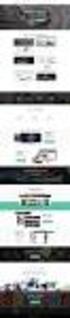 MULTIFUNCTIONELE DIGITALE SYSTEMEN Aanmaken van Templates voor scan-to-file Templates aanmaken tbv scan-to-file Aanmaken van Scan Templates gaat het eenvoudigst via het webbased beheerprorgramma van de
MULTIFUNCTIONELE DIGITALE SYSTEMEN Aanmaken van Templates voor scan-to-file Templates aanmaken tbv scan-to-file Aanmaken van Scan Templates gaat het eenvoudigst via het webbased beheerprorgramma van de
Workshop Office365-basis: opdracht Word-bestanden plaatsen en delen
 Workshop Office365-basis: opdracht Word-bestanden plaatsen en delen OneDrive, Word Online, Word Stap 1. Open je OneDrive. Maak een nieuwe map aan met de naam Tijdelijk. (Klik op Nieuw, klik op Map). Stap
Workshop Office365-basis: opdracht Word-bestanden plaatsen en delen OneDrive, Word Online, Word Stap 1. Open je OneDrive. Maak een nieuwe map aan met de naam Tijdelijk. (Klik op Nieuw, klik op Map). Stap
Wijzigen BTW-codes in stambestanden
 V 3.1-Pag 1 Wijzigen BTW-codes in stambestanden 1. BTW-codes Crediteuren en Debiteuren aanpassen Exporteer het stambestand Crediteuren of Debiteuren Menu : Inkoop > Crediteuren/ Leveranciers of Menu: Verkoop
V 3.1-Pag 1 Wijzigen BTW-codes in stambestanden 1. BTW-codes Crediteuren en Debiteuren aanpassen Exporteer het stambestand Crediteuren of Debiteuren Menu : Inkoop > Crediteuren/ Leveranciers of Menu: Verkoop
Handleiding Back-up Online Mac Versie april 2017
 Handleiding Back-up Online Mac Versie april 2017 Inhoudsopgave Hoofdstuk 1. Inleiding 3 1.1 Dashboardmail 3 Hoofdstuk 2. Installatie 4 2.1 Installatieprocedure vanuit de installatiemail: Installatie van
Handleiding Back-up Online Mac Versie april 2017 Inhoudsopgave Hoofdstuk 1. Inleiding 3 1.1 Dashboardmail 3 Hoofdstuk 2. Installatie 4 2.1 Installatieprocedure vanuit de installatiemail: Installatie van
Handleiding website Pax Christi
 Handleiding website Pax Christi deel II Inhoudstafel 1. Invoegen van afbeeldingen... 1 1.1 Wat is een digitale afbeelding?...1 1.2 Het invoegen van een digitale afbeelding in een bericht... 2 2. Posten
Handleiding website Pax Christi deel II Inhoudstafel 1. Invoegen van afbeeldingen... 1 1.1 Wat is een digitale afbeelding?...1 1.2 Het invoegen van een digitale afbeelding in een bericht... 2 2. Posten
Media Settings (Media-instellingen)
 pagina 1 van 11 Media Settings (Media-instellingen) Selecteer Media Settings (Media-instellingen) in het menu, of klik op Media Settings (Media-instellingen) op het scherm Printerstatus. Voer normaal gesproken
pagina 1 van 11 Media Settings (Media-instellingen) Selecteer Media Settings (Media-instellingen) in het menu, of klik op Media Settings (Media-instellingen) op het scherm Printerstatus. Voer normaal gesproken
Een gestructureerde werkmethode voor foto en video projecten
 Een gestructureerde werkmethode voor foto en video projecten Regelmatig wordt ik om hulp gevraagd omdat mensen de bestanden die ze opgeslagen hebben niet meer kunnen vinden of dat een programma een melding
Een gestructureerde werkmethode voor foto en video projecten Regelmatig wordt ik om hulp gevraagd omdat mensen de bestanden die ze opgeslagen hebben niet meer kunnen vinden of dat een programma een melding
Gebruikers Toevoegen. EasySecure International B.V. +31(0) Support.EasySecure.nl. v1.
 Gebruikers Toevoegen EasySecure International B.V. +31(0)88 0000 083 Info@EasySecure.nl Support.EasySecure.nl v1.0 MSL 25-10-2012 In deze handleidingen worden de volgende functies binnen de IdentySoft
Gebruikers Toevoegen EasySecure International B.V. +31(0)88 0000 083 Info@EasySecure.nl Support.EasySecure.nl v1.0 MSL 25-10-2012 In deze handleidingen worden de volgende functies binnen de IdentySoft
Met deze module heeft u de mogelijkheid om gemakkelijk, snel en efficiënt uw documenten als naslag in Unit 4 Multivers te koppelen.
 Handleiding Scan+ Introductie Met Scan+ gaat een lang gekoesterde wens voor vele gebruikers van Unit 4 Multivers in vervulling: eenvoudig koppelen van documenten in relatiebeheer of documentmanagement
Handleiding Scan+ Introductie Met Scan+ gaat een lang gekoesterde wens voor vele gebruikers van Unit 4 Multivers in vervulling: eenvoudig koppelen van documenten in relatiebeheer of documentmanagement
Quick Reference Contact Manager SE
 Eddon Software BV Rietveldenweg 82 5222 AS s-hertogenbosch The Netherlands T +31 (0)88-235 66 66 F +31 (0)88-235 66 77 E info@eddon.nl W www.eddon.nl Quick Reference Contact Manager SE Block: Contact Manager
Eddon Software BV Rietveldenweg 82 5222 AS s-hertogenbosch The Netherlands T +31 (0)88-235 66 66 F +31 (0)88-235 66 77 E info@eddon.nl W www.eddon.nl Quick Reference Contact Manager SE Block: Contact Manager
Table of contents 2 / 15
 Office+ 1 / 15 Table of contents Introductie... 3 Installatie... 4 Installatie... 4 Licentie... 7 Werken met Office+... 8 Instellingen... 8 Office+ i.c.m. module Relatiebeheer... 9 Office+ i.c.m. module
Office+ 1 / 15 Table of contents Introductie... 3 Installatie... 4 Installatie... 4 Licentie... 7 Werken met Office+... 8 Instellingen... 8 Office+ i.c.m. module Relatiebeheer... 9 Office+ i.c.m. module
Stappenplan Scannen. Hoe te scannen: Start het programma ABBYY Finereader op
 Stappenplan scannen Hoe te scannen: Start het programma ABBYY Finereader op Het programma ABBYY Finereader is een programma waarmee makkelijk gescand kan worden. Het zorgt voor de OCR omzetting. Dit wil
Stappenplan scannen Hoe te scannen: Start het programma ABBYY Finereader op Het programma ABBYY Finereader is een programma waarmee makkelijk gescand kan worden. Het zorgt voor de OCR omzetting. Dit wil
Tips & Trucs ArchiCAD : Lijsten maken voor bijvoorbeeld elektra per ruimte
 Tips & Trucs ArchiCAD 11 029: Lijsten maken voor bijvoorbeeld elektra per ruimte Om gegevens uit het model te halen zijn er in ArchiCAD twee manieren: Lists worden gebruikt voor kozijnstaten, het koppelen
Tips & Trucs ArchiCAD 11 029: Lijsten maken voor bijvoorbeeld elektra per ruimte Om gegevens uit het model te halen zijn er in ArchiCAD twee manieren: Lists worden gebruikt voor kozijnstaten, het koppelen
HANDLEIDING voor het MAKEN EN UPLOADEN van een excelbestand vanuit het bronsysteem ASTRAIA
 HANDLEIDING voor het MAKEN EN UPLOADEN van een excelbestand vanuit het bronsysteem ASTRAIA naar PERIDOS Inleiding U bent verantwoordelijk voor het al dan niet aanleveren van gegevens aan Peridos. Daarbij
HANDLEIDING voor het MAKEN EN UPLOADEN van een excelbestand vanuit het bronsysteem ASTRAIA naar PERIDOS Inleiding U bent verantwoordelijk voor het al dan niet aanleveren van gegevens aan Peridos. Daarbij
Handleiding MOBICROSS actie banners
 Handleiding MOBICROSS actie banners Met de kant & klare MOBICROSS actie banners vergroot jij je kans om sneller je netwerk te bouwen. Je kunt je eigen campagne maken door de banners op je website te plaatsen,
Handleiding MOBICROSS actie banners Met de kant & klare MOBICROSS actie banners vergroot jij je kans om sneller je netwerk te bouwen. Je kunt je eigen campagne maken door de banners op je website te plaatsen,
Handleiding skinnen trucks ETS2
 Handleiding skinnen trucks ETS2 In deze handleiding laat ik je zien hoe je een skin maakt met Adobe Photoshop CS6, ik gebruik in deze handleiding CS6 maar kan ook met versie 4 of 5 of ouder, eventueel
Handleiding skinnen trucks ETS2 In deze handleiding laat ik je zien hoe je een skin maakt met Adobe Photoshop CS6, ik gebruik in deze handleiding CS6 maar kan ook met versie 4 of 5 of ouder, eventueel
Tips & Trucs ARCHICAD 103: Eigenschappen weergeven met behulp van de Graphic_Overrides
 Tips & Trucs ARCHICAD 103: Eigenschappen weergeven met behulp van de Graphic_Overrides In deze Tip & Truc wordt beschreven hoe de Graphic Overrides ingesteld kunnen worden. Gebruik Graphic Overrides om
Tips & Trucs ARCHICAD 103: Eigenschappen weergeven met behulp van de Graphic_Overrides In deze Tip & Truc wordt beschreven hoe de Graphic Overrides ingesteld kunnen worden. Gebruik Graphic Overrides om
November 2004 versie 1.0
 November 2004 versie 1.0 Vooraf» De handleiding kan een nuttig hulpmiddel zijn bij eventuele vragen of problemen. Voor een eerste introductie verwijzen we u naar de basishandleiding van de digitale Milieutafel.»
November 2004 versie 1.0 Vooraf» De handleiding kan een nuttig hulpmiddel zijn bij eventuele vragen of problemen. Voor een eerste introductie verwijzen we u naar de basishandleiding van de digitale Milieutafel.»
Procedure ParaBench instellen en gebruiken.
 Procedure ParaBench instellen en gebruiken. Inleiding In samenwerking met Magistro en de Praktijk Index komt Intramed met een nieuwe benchmark applicatie ParaBench. Benchmarken is het vergelijken van gegevens
Procedure ParaBench instellen en gebruiken. Inleiding In samenwerking met Magistro en de Praktijk Index komt Intramed met een nieuwe benchmark applicatie ParaBench. Benchmarken is het vergelijken van gegevens
Eenvoudig overstappen naar Windows 7 (ik heb Windows Vista)
 Eenvoudig overstappen naar Windows 7 (ik heb Windows Vista) Werk je met Windows Vista? Je kunt eenvoudig een upgrade naar Windows 7 uitvoeren. Bij een upgrade blijven de bestaande gegevens en programma
Eenvoudig overstappen naar Windows 7 (ik heb Windows Vista) Werk je met Windows Vista? Je kunt eenvoudig een upgrade naar Windows 7 uitvoeren. Bij een upgrade blijven de bestaande gegevens en programma
Handleiding Module Security (Log in)
 Handleiding Module Security (Log in) WebGenerator ProSite CMS Versie 1.0 Inhoud Inhoud... 2 Inleiding... 3 Hoe werkt de beveiliging?... 3 Wat kan worden beveiligd?... 3 Hoe beveiligt u een webpagina?...
Handleiding Module Security (Log in) WebGenerator ProSite CMS Versie 1.0 Inhoud Inhoud... 2 Inleiding... 3 Hoe werkt de beveiliging?... 3 Wat kan worden beveiligd?... 3 Hoe beveiligt u een webpagina?...
MADASTER PLATFORM. IFC export in BIM software. Archicad 21 & Revit 2019
 MADASTER PLATFORM IFC export in BIM software Archicad 21 & Revit 2019 Juni 2018 Inleiding Deze handleiding dient ter ondersteuning van het importeren van uw gebouw naar het Madaster platform. Om u bestand
MADASTER PLATFORM IFC export in BIM software Archicad 21 & Revit 2019 Juni 2018 Inleiding Deze handleiding dient ter ondersteuning van het importeren van uw gebouw naar het Madaster platform. Om u bestand
Routes herberekenen. In mapsource. 2010 - www.hansenwebsites.nl 1
 In mapsource 1 mapsource Open het programma mapsource om een route te bekijken en opnieuw te berekenen. Wanneer moet je herberekenen? Als het kaartmateriaal dat bij de vervaardiging van een route werd
In mapsource 1 mapsource Open het programma mapsource om een route te bekijken en opnieuw te berekenen. Wanneer moet je herberekenen? Als het kaartmateriaal dat bij de vervaardiging van een route werd
DIGITALE FOTO'S O V E R Z I C H T E L I J K B E W A R E N
 Een digitale fotoverzameling is al snel een redelijk onoverzichtelijke bende. Waarbij u uzelf af zou kunnen vragen: "Hoe kan ik mijn digitale foto's overzichtelijk bewaren?" Een digitale camera is allang
Een digitale fotoverzameling is al snel een redelijk onoverzichtelijke bende. Waarbij u uzelf af zou kunnen vragen: "Hoe kan ik mijn digitale foto's overzichtelijk bewaren?" Een digitale camera is allang
Formulieren o.b.v. Vrije Overzichten
 Formulieren o.b.v. Vrije Overzichten EDUscope Administratie Versie 1.0 19-04-2016 Bergerweg 110 6135 KD Sittard 046-4571830 INHOUDSOPGAVE Inhoudsopgave... 2 Inleiding... 3 1.1 Formulier toevoegen... 3
Formulieren o.b.v. Vrije Overzichten EDUscope Administratie Versie 1.0 19-04-2016 Bergerweg 110 6135 KD Sittard 046-4571830 INHOUDSOPGAVE Inhoudsopgave... 2 Inleiding... 3 1.1 Formulier toevoegen... 3
Veelgestelde vragen over de nieuwe fototool
 Veelgestelde vragen over de nieuwe fototool 1. Hoe voeg ik foto s toe aan mijn profiel? 3 2. Hoe voeg ik klassenfoto s toe? 7 3. Hoe voeg ik fotoalbums toe? 11 4. Hoe zoek en bekijk ik klassenfoto s? 13
Veelgestelde vragen over de nieuwe fototool 1. Hoe voeg ik foto s toe aan mijn profiel? 3 2. Hoe voeg ik klassenfoto s toe? 7 3. Hoe voeg ik fotoalbums toe? 11 4. Hoe zoek en bekijk ik klassenfoto s? 13
ABAB-Internetboekhouden. Handleiding uitbreidingsmodule: Inlezen Bankafschriften
 ABAB-Internetboekhouden Handleiding uitbreidingsmodule: Inlezen Bankafschriften 1. Inleiding..2 2. Aanmaken van het bankbestand.. 2 3. Bankmutaties aanbieden..3 4. Bankafschriften inlezen en verwerken.....4
ABAB-Internetboekhouden Handleiding uitbreidingsmodule: Inlezen Bankafschriften 1. Inleiding..2 2. Aanmaken van het bankbestand.. 2 3. Bankmutaties aanbieden..3 4. Bankafschriften inlezen en verwerken.....4
Handleiding planner. Handleiding RoosterPlaats pagina 1
 Handleiding planner Handleiding RoosterPlaats pagina 1 In dit document wordt uiteengezet hoe u aan de hand van onderstaande 5 stappen een rooster kan maken. Voordat u kunt beginnen met het creëren van
Handleiding planner Handleiding RoosterPlaats pagina 1 In dit document wordt uiteengezet hoe u aan de hand van onderstaande 5 stappen een rooster kan maken. Voordat u kunt beginnen met het creëren van
2Work Updaten. Wij adviseren de update pas uit te voeren nadat de betalingen voor de dag zijn gemaakt.
 2Work Updaten Wij adviseren de update pas uit te voeren nadat de betalingen voor de dag zijn gemaakt. Voer de update altijd van je primaire beeldscherm uit. Het hoort zo te zijn dat wanneer 2work een update
2Work Updaten Wij adviseren de update pas uit te voeren nadat de betalingen voor de dag zijn gemaakt. Voer de update altijd van je primaire beeldscherm uit. Het hoort zo te zijn dat wanneer 2work een update
DROPBOX = BESTANDEN DELEN VIA INTERNET
 HANDLEIDING DROPBOX = BESTANDEN DELEN VIA INTERNET Tina Van Straeten Handleiding dropbox Tina Van Straeten Handleiding: onderhoud van je pc VVOB/PROGRESS Pagina 2 van 15 COLOFON Deze handleiding Dropbox
HANDLEIDING DROPBOX = BESTANDEN DELEN VIA INTERNET Tina Van Straeten Handleiding dropbox Tina Van Straeten Handleiding: onderhoud van je pc VVOB/PROGRESS Pagina 2 van 15 COLOFON Deze handleiding Dropbox
Outlookkoppeling installeren
 Outlookkoppeling installeren Voordat u de koppeling kunt installeren, moet outlook afgesloten zijn. Stappenplan Plaats de koppeling op de juiste locatie (zie 3.2) Activeer de outlook koppeling (zie 3.3)
Outlookkoppeling installeren Voordat u de koppeling kunt installeren, moet outlook afgesloten zijn. Stappenplan Plaats de koppeling op de juiste locatie (zie 3.2) Activeer de outlook koppeling (zie 3.3)
Hoe download en installeer ik de software 15.2? Lees voordat u begint dit document volledig door en sluit alle programma s af.
 Hoe download en installeer ik de software 15.2? Lees voordat u begint dit document volledig door en sluit alle programma s af. Let op! Als u nog offertes hebt opgeslagen in CBS 14.2, kunt u deze alleen
Hoe download en installeer ik de software 15.2? Lees voordat u begint dit document volledig door en sluit alle programma s af. Let op! Als u nog offertes hebt opgeslagen in CBS 14.2, kunt u deze alleen
cbox UW BESTANDEN GAAN MOBIEL VOOR MAC OSX-CLIENT GEBRUIKERSHANDLEIDING
 cbox UW BESTANDEN GAAN MOBIEL VOOR MAC OSX-CLIENT GEBRUIKERSHANDLEIDING Inleiding cbox is een applicatie die u eenvoudig op uw computer kunt installeren. Na installatie wordt in de bestandsstructuur van
cbox UW BESTANDEN GAAN MOBIEL VOOR MAC OSX-CLIENT GEBRUIKERSHANDLEIDING Inleiding cbox is een applicatie die u eenvoudig op uw computer kunt installeren. Na installatie wordt in de bestandsstructuur van
Voordat u gebruik kunt maken van ZorgMail in KraamZorgCompleet, zijn een aantal instellingen nodig:
 Hoofdstuk 1 ZorgMail instellen en gebruiken Vanuit KraamZorgCompleet is het voortaan mogelijk om via ZorgMail beveiligd te communiceren met andere partijen in de zorg, mits zij ook zijn aangesloten bij
Hoofdstuk 1 ZorgMail instellen en gebruiken Vanuit KraamZorgCompleet is het voortaan mogelijk om via ZorgMail beveiligd te communiceren met andere partijen in de zorg, mits zij ook zijn aangesloten bij
Aanmelden op het Office 365 portaal
 Aanmelden op het Office 365 portaal Met bovenstaande accountgegevens kan je je aanmelden op het Office 365 portaal op http://portal.office.com In het bovenste tekstveld vul je jouw gebruikersnaam in. Vergeet
Aanmelden op het Office 365 portaal Met bovenstaande accountgegevens kan je je aanmelden op het Office 365 portaal op http://portal.office.com In het bovenste tekstveld vul je jouw gebruikersnaam in. Vergeet
Inhoudsopgave. 2014 web2work Pagina 1 van 16
 Inhoudsopgave Aanmelden bij Office 365... 2 Office 365 voor het eerste gebruiken... 2 Persoonlijke instellingen Office 365... 3 Wijzigen wachtwoord... 4 Instellen voorkeurstaal... 4 Office Professional
Inhoudsopgave Aanmelden bij Office 365... 2 Office 365 voor het eerste gebruiken... 2 Persoonlijke instellingen Office 365... 3 Wijzigen wachtwoord... 4 Instellen voorkeurstaal... 4 Office Professional
Handleiding Sportlink Club
 Handleiding Sportlink Club Dit document is automatisch gegenereerd. We raden u aan de handleiding online te raadplegen via www.sportlinkclub.nl/support. 1. Installatiehandleiding.........................................................................................
Handleiding Sportlink Club Dit document is automatisch gegenereerd. We raden u aan de handleiding online te raadplegen via www.sportlinkclub.nl/support. 1. Installatiehandleiding.........................................................................................
ABAB-Internetboekhouden. Handleiding uitbreidingsmodule: Inlezen Bankafschriften
 ABAB-Internetboekhouden Handleiding uitbreidingsmodule: Inlezen Bankafschriften 1. Inleiding..2 2. Aanmaken van het bankbestand.. 2 3. Bankmutaties aanbieden..3 4. Bankafschriften inlezen en verwerken.....4
ABAB-Internetboekhouden Handleiding uitbreidingsmodule: Inlezen Bankafschriften 1. Inleiding..2 2. Aanmaken van het bankbestand.. 2 3. Bankmutaties aanbieden..3 4. Bankafschriften inlezen en verwerken.....4
Overzetten Portfolio
 Je hebt een portfolio in Blackboard gemaakt dat je wilt bewaren of waarmee je in de nieuwe omgeving van Blackboard verder wilt werken. Hieronder wordt beschreven hoe een portfolio uit de oude Blackboardomgeving
Je hebt een portfolio in Blackboard gemaakt dat je wilt bewaren of waarmee je in de nieuwe omgeving van Blackboard verder wilt werken. Hieronder wordt beschreven hoe een portfolio uit de oude Blackboardomgeving
HANDLEIDING scoolfolio OUDER
 HANDLEIDING Inleiding Hoofdmenu pagina 3 Het portfolio pagina 5 Mappen aanmaken pagina 6 Bestanden toevoegen aan het portfolio pagina 7 Een foto bestand bekijken pagina 9 Een niet-foto bestand bekijken
HANDLEIDING Inleiding Hoofdmenu pagina 3 Het portfolio pagina 5 Mappen aanmaken pagina 6 Bestanden toevoegen aan het portfolio pagina 7 Een foto bestand bekijken pagina 9 Een niet-foto bestand bekijken
http://www.zeelandtotaal.nl/les_gevorderd/les_1/index_les_1_gev.php
 1 van 7 28-5-2010 12:36 We hebben deze situatie voor ons. Misschien met wat andere kleuren maar dat maakt niet uit. Het belangrijkste is dat de linken op de pagina staan en het logo. Het kan zijn dat je
1 van 7 28-5-2010 12:36 We hebben deze situatie voor ons. Misschien met wat andere kleuren maar dat maakt niet uit. Het belangrijkste is dat de linken op de pagina staan en het logo. Het kan zijn dat je
OPDRACHTKAART. Thema: Prepress. InDesign 15. Pagina s PP-01-15-01. Voorkennis: De vorige praktijkopdrachten afgerond.
 OPDRACHTKAART PP-01-15-01 Pagina s Voorkennis: De vorige praktijkopdrachten afgerond. Intro: In bijna alle boeken en tijdschriften die je opent, zie je dat de pagina s genummerd zijn. Het is natuurlijk
OPDRACHTKAART PP-01-15-01 Pagina s Voorkennis: De vorige praktijkopdrachten afgerond. Intro: In bijna alle boeken en tijdschriften die je opent, zie je dat de pagina s genummerd zijn. Het is natuurlijk
Extractie maken uit Medicom en uploaden in VIPLive
 Extractie maken uit Medicom en uploaden in VIPLive Inleiding 1. Nieuwe extractie maken in Medicom 1.1 Nieuwe extractie maken Patiënten 1.2 Nieuwe extractie maken Medicatie 1.3 Nieuwe extractie maken Journaal
Extractie maken uit Medicom en uploaden in VIPLive Inleiding 1. Nieuwe extractie maken in Medicom 1.1 Nieuwe extractie maken Patiënten 1.2 Nieuwe extractie maken Medicatie 1.3 Nieuwe extractie maken Journaal
Uw eigen tekst en foto s op uw site bijhouden
 Uw eigen tekst en foto s op uw site bijhouden Voorbereiding U heeft een cd ontvangen met een aantal bestanden erop. O.a. de website, dreamweaver en 2 tekstbestanden genaamd s/n en inloggegevens. De website
Uw eigen tekst en foto s op uw site bijhouden Voorbereiding U heeft een cd ontvangen met een aantal bestanden erop. O.a. de website, dreamweaver en 2 tekstbestanden genaamd s/n en inloggegevens. De website
Captain Reader. E-captain help E-captain help http://help.e-captain.nl
 1 / 7 Captain Reader De e-captain reader is een applicatie om een automatische koppeling tussen Microsoft Word en e-captain tot stand te brengen. Zo kunt u op een eenvoudige manier uw gegevens uit e-captain
1 / 7 Captain Reader De e-captain reader is een applicatie om een automatische koppeling tussen Microsoft Word en e-captain tot stand te brengen. Zo kunt u op een eenvoudige manier uw gegevens uit e-captain
Bijlage Inlezen nieuwe tarieven per verzekeraar
 ! Bijlage inlezen nieuwe tarieven (vanaf 3.2) Bijlage Inlezen nieuwe tarieven per verzekeraar Scipio 3.303 biedt ondersteuning om gebruikers alle tarieven van de verschillende verzekeraars in één keer
! Bijlage inlezen nieuwe tarieven (vanaf 3.2) Bijlage Inlezen nieuwe tarieven per verzekeraar Scipio 3.303 biedt ondersteuning om gebruikers alle tarieven van de verschillende verzekeraars in één keer
